在智能手机日益普及的今天,iOS7作为苹果公司的一款经典操作系统,受到了广大用户的喜爱。在iOS7中,九宫格输入法的设置是一个常见而实用的操作,特别是对于习惯单手操作手机的用户来说,九宫格输入法能够大大提升输入效率。本文将详细介绍如何在iOS7系统上设置九宫格输入法,帮助用户轻松掌握这一技巧。
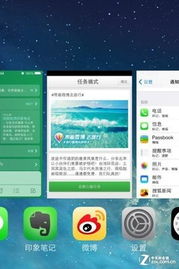
首先,我们需要确认手机是否已经升级到了iOS7系统。九宫格输入法的设置在iOS7及以后的版本中才可用,因此如果你的手机系统版本低于iOS7,可能需要进行系统升级。同时,需要提醒的是,iOS7自带的九宫格输入法在最初仅限于国行和港版的iPhone 5/5S手机,美版iPhone以及iPad在后续版本中才逐渐支持这一功能。

在主屏幕上找到并点击“设置”图标。这是iOS系统中最常用的设置入口,几乎所有的系统设置都可以在这里找到。

在“设置”列表中,向下滚动找到并点击“通用”选项。这一步骤与以往的系统操作方式类似,因为“通用”选项包含了大量与手机基本功能和操作相关的设置。
在“通用”列表中,继续向下滚动,找到并点击“键盘”选项。这一步是进入输入法设置的关键步骤,因为所有与键盘输入相关的设置都在这里进行。
在“键盘”设置中,你会看到一个名为“键盘”或“添加新键盘”的选项(具体名称可能因系统版本而异)。点击这个选项,进入新键盘的添加界面。
在新键盘添加界面中,你会看到多个输入法的选项。由于我们要设置的是九宫格输入法,因此需要选择“简体中文”输入法。通常,“简体中文”输入法会是列表中的第一个选项,非常显眼。
在选择了“简体中文”输入法后,你会看到一个名为“九宫格”或“拼音-九宫格”的选项。勾选这个选项,九宫格输入法就被成功添加到你的键盘列表中了。此时,你可以退出设置界面,开始使用九宫格输入法进行输入。
在成功设置了九宫格输入法后,你可能需要在不同场合下切换输入法。在输入界面,长按地球图标或空格键(具体方式可能因应用而异),会弹出输入法切换列表。你可以通过滑动手指来选择想要使用的输入法,包括你刚刚设置的九宫格输入法。
由于iPhone的屏幕相对较小,九宫格输入法特别适合单手操作。你可以使用拇指轻松点击屏幕上的按键,提高输入效率。同时,九宫格输入法的按键布局也经过优化,每个按键都拥有更大的有效点击区域,减少了误触的可能性。
iOS7的九宫格输入法还支持自定义词典功能。你可以在“设置”->“通用”->“键盘”->“用户词典”中添加自己常用的词汇或短语。这样,在输入这些词汇或短语时,九宫格输入法会自动联想并提供快捷方式,大大提高了输入速度。
如果你的手机版本低于iOS7,或者你的iPhone/iPad不支持九宫格输入法,你可能需要更新系统或购买支持九宫格输入法的设备。请注意,在更新系统前,最好备份手机中的重要数据,以防出现意外情况导致数据丢失。
在自动更新应用程序时,请确保关闭“使用蜂窝移动数据”选项。这样,你的iPhone/iPad将仅在连接到Wi-Fi网络时自动下载和安装更新,避免浪费手机流量。
如果在设置九宫格输入法后遇到任何问题,如输入法无法切换或输入不准确等,可以尝试重启设备。重启后,大多数问题都能得到解决。
通过以上步骤,你已经成功在iOS7系统上设置了九宫格输入法。九宫格输入法不仅提高了输入效率,还优化了单手操作体验。在日常使用中,你可以根据自己的需求随时切换输入法,享受更加便捷、高效的输入体验。同时,记得定期更新系统和应用程序,以保持设备的最佳性能。
希望这篇文章能够帮助你轻松掌握iOS7九宫格输入法的设置方法。如果你有任何疑问或建议,欢迎随时留言交流。让我们一起享受科技带来的便利和乐趣吧!
38.31M放炮模拟器
32.76M非常憨的战争模拟器游戏
26.45M欧派有品商城
62.53M寿司好友3手游
69.89M趣玩丰途
44.06M机甲长空
59.68M盼之免费版
74.75M幼教网
50.58MFlint图标包app
84.06M文华财经随身行
本站所有软件来自互联网,版权归原著所有。如有侵权,敬请来信告知 ,我们将及时删除。 粤ICP备2024192220号-3